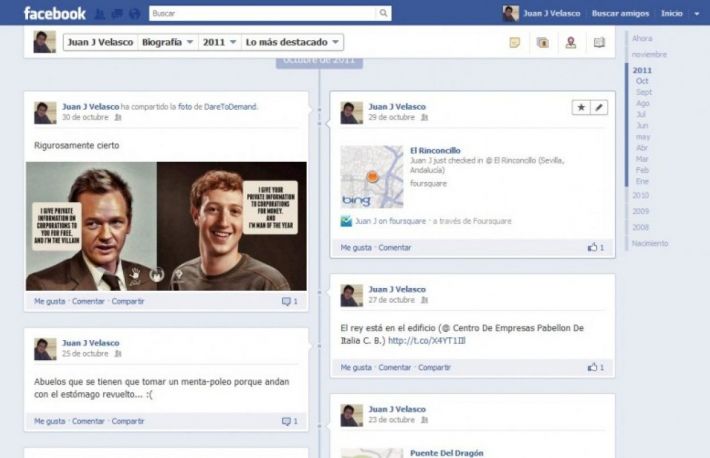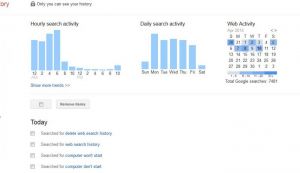Inainte ca profilul Facebook sa fie transformat in mod automat, va puteti activa si personaliza cronologia cu propriii termeni, dupa cum urmeaza:
Activati-va cronologia pe pagina de Facebook:
Accesati Facebook Help si dati click pe "Facebook Basics."
Dati click pe "Editing Name and Profile (Timeline) Info" sub titlul "Manage Your Settings”.
Va aparea o casuta gri "Introducing Timeline, a New Kind of Profile." Click pe "Here's How" in partea dreapta sub casuta gri.
In tabul "How do I Get Timeline? " dati click pe "Introducing Timeline."
Click pe"Get Timeline" in coltul din dreapta jos a paginii.
Rasfoiti cronologia:
Dati click pe anii de pe banda din dreapta profilului, pentru a vedea evenimentele din anumiti ani. Veti putea vedea poze postate in anumiti ani si prietenii adaugati, precum si postarile de pe perete si alte informatii.
Dati click pe Map pentru a vedea locul postarilor.
Dati click pe un grup de evenimente pentru a da zoom sau folositi butoanele "+" sau "-"din partea stanga sus a hartei.
Treceti cursorul peste un ac cu gamalie, pentru a vedea ce evenimente au avut loc in acea locatie.
Dati click pe butoanele din josul paginii pentru a vedea evenimentele pe categorii.
Editati-va evenimentele din viata:
Cautati evenimentele din cronologie, cum ar fi munca si educatie, statusul marital, sanatate si bunastare, ce apar ca evenimente mari pe pagina si nu intr-o singura coloana.
Editati un eveniment existent, dand click pe icoana "Edit or Remove".
Editati informatia listata si selectati sau incarcati o poza.
Dati Save dupa ce ati terminat.
Adaugati evenimente in cronologie, trecand cursorul peste linia din mijloc, pana cand gasiti butonul "+".
Dati click pe acesta si selectati tipul de eveniment pe care doriti sa-l adaugati.
Editati informatia din casuta.
Dati Save pentru a termina editatea evenimentelor importante.
Editarea evenimentelor existente:
Gasiti evenimentul ale carui setari doriti sa le schimbati si miscati cursorul peste el pentru a vedea butonul Edit.
Dati click pe icoana stelutei pentru a schimba evenimentul din cronologie.
Dati click pe icoana de langa data evenimentului, pentru a vedea setarile.
Alegeti butonul"Custom" si editati postarea, pentru a putea fi vazuta numai de cine doriti.
Schimbarea pozei de coperta:
Prima data dati click pe "Add a Cover."
Selectati locatia de unde doriti sa incarcati poza de coperta. Puteti alege din pozele de pe Facebook sau sa incarcati una de pe computer.
Alegeti o poza din meniul care apare sau dati click pe View Albums pentru a gasi o poza mai usor din albume. Dati click pe poza selectata.
Dati click pe poza si miscati-o, ca sa arate bine.
Dati click pe Save Changes dupa ce ati repozitionat poza de coperta.